Как заблокировать IP на сайте
Вы здесь: Главная — PHP — PHP Основы — Как заблокировать IP на сайте

Иногда бывает ситуации, когда на сайте требуется заблокировать доступ к нему с определённого IP. Самый простой пример — заблокировать IP-адрес спамера. И как заблокировать IP-адрес на сайте через .htaccess, я подробно объясню в этой статье.
Очень часто нужно, чтобы был заблокирован даже не конкретный IP, а целая подсеть. Вновь, .htaccess — это идеальное средство для этого. В коде, представленном ниже, мы блокируем различные придуманные IP-адреса и подсети (.htaccess должен находиться в корне сайта, либо в директории, к которой Вы хотите подключить данные блокировки):
<Limit GET POST>
order allow,deny
deny from 15.29.29.12
deny from 13.110.145.
deny from 21.173.
allow from all
</Limit>
Немножко поясню данный код. Строка «deny from 15.29.29.12» — блокирует конкретный IP-адрес. А вот следующая строка: «deny from 13.110.145.» — блокирует уже целую подсеть с диапазоном адресов: «13.110.145.0 — 13.110.145.255«. И, наконец, последняя блокировка: «deny from 21.173.«, — блокирует ещё более широкий диапазон IP-адресов: «21.173.0.0 — 21.173.255.255«.
Надеюсь, теперь Вы знаете, как заблокировать доступ по IP для недображелателя, и даже всю его подсеть. Главное, помните, что в России очень распространена ситуация, когда пользователи сидят под одним IP-адресом. И из-за одного «негодяя» могут пострадать ни в чём не виноватые люди, поэтому блокируйте по IP только в самом крайнем случае.
-
 Создано 23.09.2011 16:54:45
Создано 23.09.2011 16:54:45 -
 Михаил Русаков
Михаил Русаков
Копирование материалов разрешается только с указанием автора (Михаил Русаков) и индексируемой прямой ссылкой на сайт (http://myrusakov.ru)!
Добавляйтесь ко мне в друзья ВКонтакте: http://vk.com/myrusakov.
Если Вы хотите дать оценку мне и моей работе, то напишите её в моей группе: http://vk.com/rusakovmy.
Если Вы не хотите пропустить новые материалы на сайте,
то Вы можете подписаться на обновления: Подписаться на обновления
Если у Вас остались какие-либо вопросы, либо у Вас есть желание высказаться по поводу этой статьи, то Вы можете оставить свой комментарий внизу страницы.
Порекомендуйте эту статью друзьям:
Если Вам понравился сайт, то разместите ссылку на него (у себя на сайте, на форуме, в контакте):
-
Кнопка:
<a href=»https://myrusakov.ru» target=»_blank»><img src=»https://myrusakov.ru/images/button.gif» alt=»Как создать свой сайт» /></a>Она выглядит вот так:

-
Текстовая ссылка:
<a href=»https://myrusakov.ru» target=»_blank»>Как создать свой сайт</a>Она выглядит вот так: Как создать свой сайт
- BB-код ссылки для форумов (например, можете поставить её в подписи):
[URL=»https://myrusakov.ru»]Как создать свой сайт[/URL]
Как заблокировать доступ к сайту по IP? | REG.RU
Блокировка доступа к сайту по ip для хостинга Linux
Добавьте в файл .htaccess, находящийся в корневой папке сайта, следующие строки:
Order Allow,Deny
Allow from all
Deny from 123.123.123.123
Deny from 122.122.122.122 где 123.123.123.123, 122.122.122.122 — IP-адреса, для которых запрещается доступ к сайту.
Внимание
Не заблокируйте случайно свой IP-адрес. Узнать ваш IP можно здесь.Узнать больше о методе блокировки.
Блокировка подсети IP для хостинга Linux
Если вам нужно заблокировать не отдельные IP-адреса, а подсеть IP-адресов (некий диапазон), сначала определите нужное значение с помощью безклассовой адресации CIDR (калькулятор IP-диапазона в CIDR):
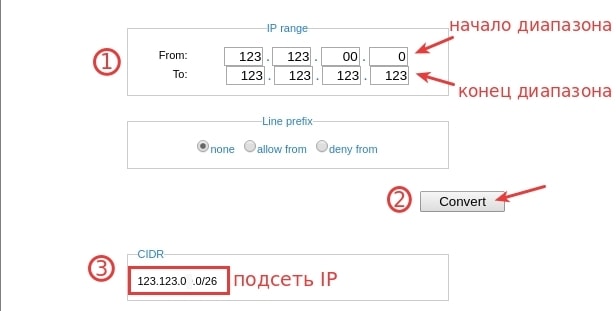
Затем добавьте в файл .htaccess, находящийся в корневой папке сайта, следующие строки:
Order Deny,Allow
Deny from 123.123.0.0/26
где 123.123.0.0/26 — подсеть IP, которую вам нужно заблокировать.
Блокировка доступа к сайту по ip для хостинга Windows
Добавьте в файл web.config, находящийся в корневой папке сайта, следующие строки:
<?xml version="1.0" encoding="UTF-8"?>
<configuration>
<system.webServer>
<rewrite>
<rules>
<rule name="Imported Rule 1" stopProcessing="true">
<match url="^(.*)$" ignoreCase="false" />
<conditions logicalGrouping="MatchAll">
<add input="{REMOTE_ADDR}" pattern="123.123.123.123" ignoreCase="false" negate="false" />
</conditions>
<action type="CustomResponse" statusCode="403"
subStatusCode="0"
statusReason="Forbidden"
statusDescription="Forbidden" />
</rule>
</rules>
</rewrite>
</system.webServer>
</configuration>
где 123.123.123.123 — IP-адрес, для которого запрещается доступ к сайту.
Помогла ли вам статья? 56
раз уже
помогла
Как заблокировать доступ к сайту по IP адресу (забанить по IP адресу)
40
189
Вебмастеру иногда бывает просто необходимо заблокировать (забанить) доступ с какого-нибудь IP адреса к своему сайту. Причины такой блокировки могут быть совершенно разнообразные: либо это может быть СПАМ-бот, просто неугодный пользователь, или необходимо ограничить доступ к сайту некоторым странам (городам, подсетям).
Наиболее простым и эффективным способом заблокировать (забанить) доступ к сайту по IP является использование файла .htaccess.
Для этого необходимо в корневой папке Вашего сайта создать файл .htaccess (именно с названием .htaccess, а не с расширением) и прописать в нем следующее:
Цитата:
<Limit GET POST>
order allow,deny
deny from 195.138.87.95
allow from all
</Limit>Все, теперь для пользователя с IP адресом 195.138.87.95 Ваш сайт не существует!
После строчки deny from 195.138.87.95 можно добавлять другие строки с другими IP адресами, например: deny from 195.138.87. — так можно забанить сразу целую подсеть, IP адреса которой начинаются с 195.138.87.
Для того, чтобы забанить несколько IP адресов, просто добавьте необходимое количество строк, начинающихся с deny from. В результате у Вас получится что-то вроде этого:
Цитата:
<Limit GET POST>
order allow,deny
deny from 195.138.87.95
deny from 195.138.86.
deny from 111.111.222.233
allow from all
</Limit>Надеюсь, данный пример Вам еще не раз пригодится в борьбе с неугодными IP!
Дата создания: 17:55:54 16.06.2011 г.
Дата обновления: 22:36:47 08.03.2012 г.
Посещений темы: 54478 раз(а).
Перед публикацией все комментарии проходят обязательную модерацию!
Если Вы хотите задать какой-либо вопрос, то лучше сделайте это на нашем форуме.
Таким образом, Вы сможете быстрее получить ответ на интересующий Вас вопрос.
Как ограничить доступ к сайту с помощью .htaccess и cPanel IP Blocker
Если вы хотите ограничить доступ к своему сайту, это можно сделать с помощью файла .htaccess или cPanel IP Blocker.
.htaccess — это файл конфигурации, используемый веб-сервером Apache. Параметры .htaccess переопределяют глобальные настройки каталога, в котором находится этот файл.
Файл .htaccess создается на сервере автоматически, когда вы устанавливаете WordPress, Drupal и Magento. Его также можно создать в текстовом редакторе и загрузить на сервер. А также с помощью файлового менеджера cPanel .
Чтобы начать, войдите в панель управления хостингом.

В верхнем меню навигации выберите пункт «Моя cPanel» .

Затем выберите пункт «Менеджер файлов» .

В правом верхнем углу экрана нажмите кнопку «Настройки».

Файлы .htaccess по умолчанию скрыты от просмотра. Чтобы открыть их, установите флажок «Показать скрытые файлы (dot- файлы)» (панель «Настройки»), а затем нажмите кнопку «Сохранить».

Перейдите в корень сайта, используя левую боковую панель. Проверьте, существует ли файл .htaccess.

Выделите его и нажмите кнопку «Изменить» в верхнем меню.

Также можно создать новый файл .htaccess, нажав кнопку «+ Файл».

В открывшейся панели «Новый файл» введите .htaccess в качестве имени файла и нажмите кнопку «Создать новый файл». Если нужно подтвердить используемые кодировки, оставьте значения по умолчанию и нажмите «Изменить».

Теперь создадим правила, необходимые для ограничения доступа к сайту. Их можно использовать для блокировки доступа для всех пользователей или только определенным IP.
Чтобы запретить доступ ко всем файлам и папкам сайта, создайте файл .htaccess в корневом каталоге сервера и добавьте в него следующее правило:
Этот пример блокирует доступ к файлам .php .
<Files ~ ".php$"> Order allow,deny Deny from all </Files>
Чтобы блокировать доступ к другим форматам файлов, измените расширение файла, указанное в первой строке правила. Например, приведенное ниже правило блокирует доступ к файлам .inc:
<Files ~ ".inc$"> Order allow,deny Deny from all </Files>
Блокировка доступа к определенному файлу осуществляется с помощью следующего правила:
<Files config.php> order allow,deny Deny from all </Files>
В этом примере блокируется доступ к файлу config.php, который находится в том же каталоге, что и файл .htaccess.
Если нужно запретить определенному пользователю доступ к вашему сайту, используйте его IP-адрес или доменное имя, с которого он переходит. Например:
deny from 123.456.789.123
Чтобы запретить доступ определенной группе IP, уберите из адреса последний октет:
Приведенное выше правило блокирует доступ к сайту IP-адресам в диапазоне от 123,456,789,0 до 123,456,789,255.
Приведенное ниже правило будет выводить ошибку 403 Forbidden для любого пользователя, перешедшего на сайт по ссылке, размещенной в problemdomain.com:
SetEnvIfNoCase Referer "problemdomain.com" bad_referer Order Allow,Deny Allow from ALL Deny from env=bad_referer
Также для всех, кто перешел с указанного домена, можно выводить ошибку 500 Internal Server Error:
RewriteEngine on
RewriteCond %{HTTP_REFERER} example.com [NC,OR]
RewriteRule .* - [F]
Альтернативный способ запретить доступ к сайту заключается в использовании функции блокирования IP-адресов cPanel.
Перейдите в «Моя cPanel», раздел «Безопасность».

IP Blocker обеспечивает меньшую гибкость по сравнению с файлом .htaccess. Но он проще в использовании. Например, с его помощью вы сможете заблокировать доступ к сайту по IP, диапазону IP-адресов или домену. Но при этом не сможете ограничить доступ к определенным файлам.

В поле «Добавить IP-адрес или диапазон» введите IP-адрес, диапазон IP-адресов или домен, для которого вы хотите заблокировать доступ, и нажмите кнопку «Добавить».
Чтобы снять ограничения доступа, указанные в .htaccess, просто удалите правило из файла с помощью текстового редактора cPanel File Manager .
IP Blocker работает аналогично правилу .htaccess. Вы можете указать IP-адреса в следующих форматах:
- Один IP-адрес:168.0.1
- Диапазон:168.0.1-192.168.0.40
- Подразумеваемый диапазон:168.0.1-40
- Формат CIDR:168.0.1/32
- Блок IP: 192.
Введите IP-адрес или диапазон и нажмите кнопку «Добавить».

Чтобы заблокировать трафик, идущий на ваш сайт с конкретного домена, введите имя домена в поле «Добавить IP или диапазон».

cPanel свяжет доменное имя с его IP-адресом через поиск. Если IP-адрес не будет найден, вы не сможете заблокировать домен.
В разделе «Заблокированные в настоящее время IP-адреса» приводится список IP-адресов, которые заблокированы. Чтобы снять ограничения доступа, нажмите кнопку «Удалить» рядом с IP-адресом или диапазоном.

Данная публикация представляет собой перевод статьи «How to restrict access to your website with .htaccess and the cPanel IP Blocker» , подготовленной дружной командой проекта Интернет-технологии.ру
Способы запрета по IP и самоблокировка iThemes Security
Сегодня коротенько приведу примеры и возможные способы блокировки — Security — пользователей по их ip адресам.
Также коснёмся недавней статейки Плагин iThemes Security (Better WP Security) и разберёмся с проблемами — когда iThemes Security вероломно блокирует самого админа сайта; как при запрете доступа настроить исключения Lockout White List для своего IP, коли динамические или статические ip адреса.
как заблокировать IP адрес
А вообще, о разнице значений ip и о том, в чём же отличие динамических и статических ип-адресов, читайте: Почему у меня часто меняется IP-адрес.
Посему подробные разъяснения пропущу, но приступлю к делу.
Однако коротко напомню: динамические ip адреса имеют большинство пользователей. Эти адреса (значение цифрового индекса) меняются при каждом подключении компьютера к сети (если просто, то — при откл. и вкл. модема).
Статические ip — привязаны к определённому пользователю (компьютеру) как личный номер телефона, — постоянное значения ip сохраняется пока клиент поддерживает обслуживание, т.е. оплачивает. Статический ip платная забава, но — полезная!
Итак:
185.3.30.33 — обычный пример ip-адреса…
Чтобы, например, заблокировать (навсегда, если адрес статический, и на время, коли динамический) пользователя с этим уникальным номером, нужно — в файле .htaccess прописать следующую строку — директиву: (или, соответственно целям нынешней статьи, занести необходимый адрес в «запрещающее» поле плагина)
Deny from 185.3.30.33
…или (коли необходимо) отправить в баню целую подсеть попариться по-чёрному…
Как вы помните из предыдущих статей, подсеть определяется последней тройкой десятичных циферок и, чтобы заблокировать весь диапазон подсети от 1 до 255, существует ещё одно железное правило запрета по ip-адресам в файле .htaccess.
Deny from 185.3.30.0/255
Ноль (перед слэш) стартовый домашний отсчёт «№» подсети.
255 — финальная цифра из возможных значений. Т. е. от и до…
Вот и всё! Таким «приветом» блокируется весь скоп айпишников подсети, хотя можно пойти и дальше… однако, это тема прошлого поста
Стоит заставить себя запомнить, что: количество блокируемых ип-адресов в .htaccess неограниченно.
А прописывать каждый такой «запрет» нужно с новой строки.
Ответы на вопросы типа «как узнать какой у меня ip адрес» и любую сопутствующую информацию по доменным именам отыскивайте здесь.
Теперь посмотрим …а как же можно исключить свой Ip из поля обзора плагина iThemes Security, и, соответственно, не подпасть под блокировку плагином самому администратору сайта?
первый совет, это приобрести статический ip-адрес.
как отключить блокировку iThemes Security если мой IP администратора забанен
Тут банальность проблемы вот в чём:
когда вы внесёте свой, к примеру, динамический адрес в доверенный Lockout White List белый список плагина, это спасёт вас на какое-то время.
Но стоит вам (точнее, интернет-системе ) поменять ип вашего компьютера — ПЛАГИН тут же спохватится и отправит вас в баньку по-чёрному, быть может и навечно.
…а вместо отображения сайта — трогательные надписи, типа: ip адрес временно заблокирован, или Вы были заблокированы из-за слишком большого числа неудачных попыток входа в систему, либо же ласково предупредит — Ваш ИП-адрес был помечен как опасный по iThemes безопасности сети и т.п.
Что ж, снова предстоит осилить путь до Базы Данных вашего блога и удалить «авторский» айпишник, чтобы плагин открыл доступ к сайту
Как это делается, изложено ТУТ
Но хлопотно предпринимать эти путешествия постоянно, так ведь?
Поэтому могу предложить временный вариант, который решит заморочку с самоблокировкой, так сказать.
Ну а вы тем временем цельтесь разумом на статический ip адресок…
Если наблюдали во времени цифровую структуру своего айпишека, то — заметили: ip, коли повезёт, в течение суток (мне иной раз везло) меняется только в последней группе цифр и неизменн значениями первых трёх групп (смотрите фото, кликнув)).
Однако, при каждом вашем входе в инет (любой перезагрузке системы), присваивается «новая переменная» четвёртой же группе десятичных чисел. И как факт — у вас новый уникальный адрес, который незнаком iThemes Security и не занесён в его Lockout White List.
И горилка утратит всякий скус, когда личная «дворняга» оставит вас шляться за собственной околицей админ-бара.
Бан не баян!

Но во всякой закавыке есть щель, как в заборе. И есть сонм способов оставаться хозяином своего кабака.
Следовательно, нужно «разрешить» доступ всей подсети (четвёртой комбинации цифр) а с ней и ВАМ. Думаю, ясно, что, коли меняется только последнее десятичное число, то — какой бы вариант компу ни был присвоен — доступ ВАМ будет открыт, да и процент опасности атаки вирусоносцев будет незначителен. Всего 255 вариантов. Зато время длительности личной сессии в консоли увеличится.
как внести свой ip адрес в белый лист плагина iThemes Security
В настройках «разрешений» белого списка плагина, т.е чтобы запретить блокировать собственный ип-адрес, директива описанная выше для .htaccess уже не подойдёт. Плагинастый защитник засомневается и выдаст ошибку.
Вот правило, которое дипломатично сработает в сговоре с нашим Security.
185.3.30.*
ИЛИ ПРОСТО: 185.3.30.

…или можно пойти дальше в плане широты диапазона, коли позволяет душа и простор вашей деятельности:
185.3.*.*
Понятно, да..? что звёздочкой или «пустым местом))» после точки обозначен весь числовой диапазон ПОДСЕТИ…
Но тут не стоит забывать: расширяя возможности своего доступа (то бишь увеличивая диапазон), вы увеличиваете же щель для пролаза несознательных моралью граждан (хакерам) и различным ботам-скитальцам по просторам web-океянов.
Помните: запрет блокировки определённых ip — всего лишь вариант «борьбы» с плагином.
А для вашего (нашего) оптимального интернета, самая правильная защита своего сайта, это не борьба с плагином, но его внимательное изучение и настройка. И стоит как следует подумать и определиться, нужна ли вашему блогу какая-то серьёзная защита на данном этапе «его» творчества.
…конечно же, как вариант нужно приобрести статический ip адрес. И непременно выявлять 404 ошибки и поправлять — чаще всего именно из-за них вся эта морока с блоком и возникает.
И ещё: в Россейской действительности (вероятно по рассеянности)) одно число ip-адреса может быть присвоено двум пользователям, а то и… мулионам. Так шты — читайте, запоминайте, прикидывайте.
На этом занавес представления опускается…
…на рампы пыль печальная ложится…
Видео о различных способах добавления блоков рекламы на странички сайта…
…вопросы в комментариях — помогу, в чём дюжу…
mihalica.ru !
защита сайта создание сайта — начало htaccess — config.php
Как заблокировать ip адрес на сайте?

Создать свой собственный сайт в интернете сейчас может даже школьник, так как в интернете множество различных мануалов по настройке и установке сайтов на хостинг. Создавая свой сайт некоторые люди таким образом рассказывают окружающим о своем хобби или путешествиях, другие же развивают свой бизнес. Но независимо от назначения сайта всегда появляются люди, которые пытаются помешать, оставляя оскорбительные комментарии и спам, или вообще желающие завладеть ресурсом посредством взлома и внедрения вирусов. Полностью оградить сайт от таких атак невозможно, но различными методами можно сайт немного обезопасить.
В основном сайты строятся на основе движка сайта CMS, с помощью которого легко можно поменять внешний вид, подключив другой шаблон, добавить новую информацию на сайт и сделать другие настройки, которые затем можно и поменять. Но использование CMS предоставляет злоумышленникам множество лазеек для взлома и доступа к сайту. Для предотвращения подобных действий на сайты устанавливаются дополнительные плагины с различными защитами и антивирусами, ну а мы далее поговорим о методе защиты без каких-либо приложений. Заключается этот метод в установке блокировок доступа к сайту по IP адресу через настройку файла .htaccess.
Когда на сайте имеется возможность оставить комментарий, спамеры обязательно ею воспользуются. В основном спам распространяется программами и практически всегда с разных ip адресов, но если на сайте спам или оскорбительные сообщения замечены за конкретным пользователем, у которого ip адрес не меняется, заблокировать ему доступ можно просто добавив пару строк в файл .htaccess. Конечно же, такую блокировку по ip на сайте легко обойти, но на некоторое время это образумит «негодяя», а если повезет, то он и вовсе потеряет интерес к дальнейшим пакостям на сайте.
Блокируем доступ к сайту с определенного IP
Для установки блокировки доступа к сайту по ip, открываем в коневой папке public_html файл .htaccess, и добавляем следующие строки:
order allow,deny
deny from 192.168.1.1
allow from all
IP адрес 192.168.1.1 это как раз тот адрес, который будет блокироваться. Открывать файл .htaccess нужно текстовым редактором, и лучше всего для этого подходит Notepad++, который не добавит ни единого лишнего символа при сохранении файла, и сможет сохранить его в кодировке UTF-8 без BOM.
Для защиты от взлома и внесения других настроек, следует защитить файл конфигурации админ-панель. Очень много пользователей используют CMS WordPress, и далее мы рассмотрим, как это сделать именно на этом движке.
Блокируем доступ по IP к файлу wp-config.php через .htaccess
Все настройки доступа в WordPress хранятся в файле wp-config.php, расположенном в корневом каталоге сайта. Для его защиты нам необходимо ограничить к нему доступ, и сделаем мы это разрешив доступ только с определенного IP, т.е. со своего IP адреса. Открываем с помощью Notepad++ файл .htaccess в папке public_html, находим самую последнюю строку с текстом # END WordPress, после которой добавляем следующий текст:
Order Deny,Allow
Deny from all
Allow from 192.168.1.1
Если нужно организовать доступ с нескольких IP адресов, то все их нужно будет перечислить. Делается это просто добавлением строк Allow from… с необходимым IP.
Блокируем доступ в админ-панель по IP через .htaccess
Изначально в папке wp-admin нет файла .htaccess и нам его придется создать. Создавать его нужно с помощью Notepad++, и сохранять в кодировке UTF-8 без BOM. Содержать наш файл будет всего три строки текста:
Order Deny,Allow
Deny from all
Allow from 192.168.1.1
Созданный файл размещается в каталоге wp-admin.
Крупные компании могут создавать сайты и для своих внутренних нужд для своих сотрудников. С этой задачей отлично справится напольный сервер Fujitsu PRIMERGY TX150 S8, специально предназначенный для использования в офисных помещениях. Данные сервера комплектуются процессорами Intel Xeon E5, мощности которых вполне хватит не только для создания сайта предприятия, но и для облуживания всех баз данных современной IT-инфраструктуры компании.
Также интересные статьи на сайте chajnikam.ru:
Продвижение в instagram
Как узнать ip сервера сайта?
Ошибки самостоятельного продвижения Инстаграм
Магазин в контакте
Как закрыть доступ к сайту по IP адресу на WordPress
Рано или поздно вы столкнётесь с необходимостью ограничить доступ к своему ресурсу по IP адресу определенных пользователей. Это стандартная процедура и может быть вызвана по ряду многих причин, которые рассмотрим чуть ниже. Есть пару способов запретить доступ к вашему сайту по IP, к примеру, через cPanel или путем редактирования файла .htaccess. Этот файл имеется на каждом сайте и WordPress не исключение, тем более данный файл обладает большими возможностями одними из них можете ознакомиться в статье «Возможности файла .htaccess в WordPress».
Закрываем доступ к сайту по IP через cPanel
Пожалуй, начнем с cPanel, поскольку к нему редко прибегают, но все же он является как один из способов и о нем нужно знать. На многих хостингах предоставляется cPanel в качестве управления хостингом. После регистрации на каком-то веб — хостинге вам дают ссылку к доступу cPanel, перейдя по ней нужно будет ввести логин и пароль. Затем, прокрутить немного ниже к разделу «Безопасность» и выбрать «Диспетчер IP адресов».
На открывающей странице вы увидите следующее:
Все что нужно это вписать IP адрес пользователя, которому хотите ограничить доступ к вашему сайту и нажать кнопку «Добавить».
Ограничиваем доступ к сайту по IP адресу через файл .htaccess
Выше упомянутым вторым способом является редактирование файла .htaccess. Это более часто употребляемым метод чтобы ограничить доступ к своему сайту. Говоря о причинах, зачем может понадобиться вообще ограничение, то их довольно — таки много. Исходя из выбора, блокирования доступа к сайту заложена сама и причина.
Блокируем определенный IP адрес
Вот одна причина: если какой-то неприятель вам вечно гадит в комментариях или еще каким-нибудь образом, то можно просто заблокировать ему доступ к вашему сайту по IP адресу. Для этого необходимо вставить следующий код в файл .htaccess.
#Блокируем определенный IP адрес Order allow,deny allow from all Deny from xxx.xxx.xxx.xxx
Разумеется, крестики меняем на нужный IP адрес. И в случае если IP адресов будет несколько или даже несколько десятков, то просто с новой строки добавляем их.
Пример.
#Блокируем определенный IP адрес Order allow,deny allow from all Deny from xxx.xxx.xxx.xxx Deny from xxx.xxx.xxx.xxx Deny from xxx.xxx.xxx.xxx
Закрываем всем доступ к сайту кроме определенного IP адреса
Еще одна причина: Если возникла такая ситуация что сайт нужно закрыть для технических работ или для выяснения каких-либо проблем, то как раз такая блокировка и понадобится. Вы указываете свой IP адрес в ниже приведенном коде и в действие получится что сайт будет доступен только вам. Код прописываем в файл .htaccess.
#Закрываем всем доступ к сайту кроме определенного IP адреса Order deny,allow deny from all Allow from xxx.xxx.xxx.xxx
А если нужно открыть доступ к нескольким IP адресов, то добавляем их через пробел.
Пример.
#Закрываем всем доступ к сайту кроме определенного IP адреса Order deny,allow deny from all Allow from xxx.xxx.xxx.xxx xxx.xxx.xxx.xxx xxx.xxx.xxx.xxx
Блокируем доступ к сайту по маске IP адреса
Еще один вариант закрытия доступа к сайту только в этот раз по маске IP. Это прописывается таким образом:
#Блокируем доступ к сайту по маске IP адреса Order allow,deny allow from all Deny from xxx.xxx.
То есть, указывается только начальные строки IP адреса. Что это даст? А даст следующий результат: все IP адреса, которые начинаются с этих начальных цифр будут блокироваться.
Вот и все.

 Создано 23.09.2011 16:54:45
Создано 23.09.2011 16:54:45